Assalamualaikum wr.wb, Salam salam semuanya untuk semua, pada kesempatan kali ini saya ingin memberi tahu cara mengkonfigurasi DHCP server
(Dynamic Host Configuration Protocol )DHCP adalah salah satu protocol pada jaringan komputer yang dapat mendapatkan atau meminjamkan ip address terhadap host yang berada dalam satu jaringan secara otomatis.
DHCP terbagi dari 3 komponen :
1. service DHCP, dimana akan merespon setiap permintaan dari client dengan setelah mengkonfigurasi TCP/IP.
2. DHCP client, dimana setiap request dari client akan di Replay oleh Server sesuai dengan jaringan yang tersedia.
3.protokol DHCP, dimana protokol yang digunakan sesuai dengan urutan antara Server dan Client.
Tiga metode standar alokasi ip addres DHCP :
1. alokasi dynamic
2. automatic alokasi
3. manual alokasi
Protokol komunikasi DHCP mendefinisikan delapan pesan jenis
- DHCPDISCOVER digunakan oleh client untuk meminta parameter konfigurasi dari DHCP server;
- DHCPOFFER digunakan oleh server untuk menawarkan alamat IP untuk meminta client;
- DHCPREQUEST digunakan oleh client untuk menerima atau memperbarui tugas alamat IP;
- DHCPDECLINE digunakan oleh client untuk menolak alamat IP yang ditawarkan;
- DHCPACK digunakan oleh server untuk mengakui penerimaan client terhadap IP yang ditawarkan;
- DHCPNAK digunakan oleh server untuk menolak pnerimaan client terhadap alamat IP yang ditawarkan;
- DHCPRELEASE digunakan oleh client untuk mengakhiri sewa alamat IP;
- DHCPINFORM digunakan oleh client untuk mendapatkan parameter konfigurasi TCP/IP tambahan.
Berikut langkah langkah konfgurasi
1. Atur IP Windows Server di Command dengan perintah sconfig
2. Klik Manage kemudian klik add and role features
3. Dalam tahap ini biarkan seperti default saja, Dimana password administator harus lebih aman, IP address sudah di setting security update sudah terinstal, Lalu next.2. Klik Manage kemudian klik add and role features
4. Memilih type instalasi maka pilih role-based or feature-based instalation Untuk server konfigurasi pertama sekali.
5. Memilih server, disini ada dua server yakni server pool dan server virtual, oleh karena itu kita menggunakan server pool maka cek IP address sesuai dengan yang didaftarkan pada network adapter.
6. Disini kkita menambahkan role DHCP server dengan cara klik 2 kali pada DHCP server lalu muncul pop up add role and features wizard klik add features. disini akan ditambahkan administration tool tentang DHCP server, lalu next.
7. Penambah features hanya DHCP server saja, lalu langsung klik Next
8. Tahap ini adalah ringkasan temtang DHCP server, langsung next.
9. konfirmasi selanjutnya klik install untuk menambahkan fitur DHCP server.
10. start instalasi DHCP server di mulai dan setelah diinstal maka server secara otomatis akan restart.
11. ketika istalasi selesai,klik close lalu akan muncul notifikasi pada address bar berwarna kuning. klik notification.
12. kemudian klik complete DHCP configuration untuk menyelesaikan komfigurasi DHCP server.
13. klik commit untuk mendefinisikan user DHCP administator dan DHCP user.
14. Ringkasan dari konfigurasi akhir tampilan DHCP server kemudian restart server tersebut.
15. langkah selanjutnya klik Server Manage lalu pilih tools kemudian pilih DHCP untuk mengonfigurasinya.
16. klik kana server yang sudah di buat kemudian pilih IPV4, klik kanan pada IPV4 lalu new scope.
17. Muncul pop up baru untuk welcome wizard new scope lalu next
18. Buat nama group dan deskripsinya
22. Lalu memberikan durasi waktu sesuai kebutuhan secara default bebas berapa saja disini saya memberi waktu 5 menit
23. Pada tahap ini kita memilih Yes lalu Next
24. kemudian isi IP gateway anda > add lalu next
26. Langkah selanjutnya di sini saya mengosongkan saja langaung next
27. Berikututnya mengaktifkan scope yang sudah dibuat pilih Yes lalu next
28. Lanfah berrikutnya akan muncul pop up wizard dengan menyatakan konfigurasi telah selesai klik Finish
Sebelum verifikasi ubah dulu kedua Network adapter yang terdapat di virtualbox menjadi internal network
31. Ini adalah Verifikasi pada client Windows 7 dengan cara obtain network adapter yang ada pada client tersebut
Selanjutnya ketik ipconfig /renew. Bila ingin mendapatkan IP address baru.
Sekian dan terima kasih
Wasalamualaikum wr.wb




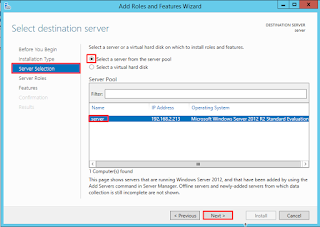
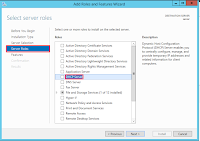






























Comments
Post a Comment